-
老司机帮您 win7系统玩英雄联盟打不开商店的图文技巧
- 发布日期:2021-04-26 11:47:08 作者:bag198技术 来 源:http://www.bag198.com
win7系统玩英雄联盟打不开商店的问题司空见惯;不少人觉得win7系统玩英雄联盟打不开商店其实并不严重,但是如何解决win7系统玩英雄联盟打不开商店的问题,知道的人却不多;小编简单说两步,你就明白了;1、在Win7系统中打开“IE”浏览器,右上角点开“设置”图标,选择Internet选项; 2、在常规选项中找到“浏览历史记录”一栏选择“删除”;就可以了。如果没太懂,请看下面win7系统玩英雄联盟打不开商店的解决方法的更多介绍。
具体方法如下:
1、在Win7系统中打开“IE”浏览器,右上角点开“设置”图标,选择Internet选项;
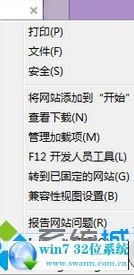
2、在常规选项中找到“浏览历史记录”一栏选择“删除”;
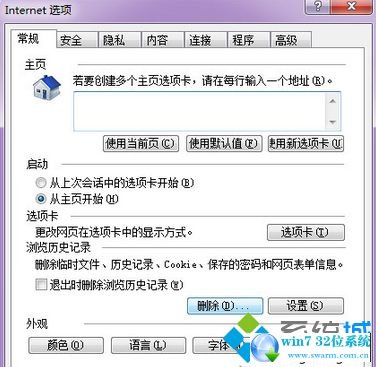
3、将所有选项打勾,如图,选择“删除”;
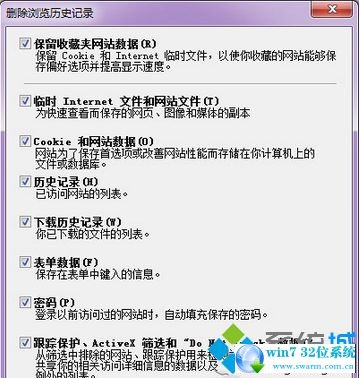
4、返回之前页面选择“隐私”,将“选择Internet区域设置”调为“中”;

5、选择“高级”,将设置栏中“使用SSL3.0”和“使用TLS1.0”打勾。选择确定,关闭页面。
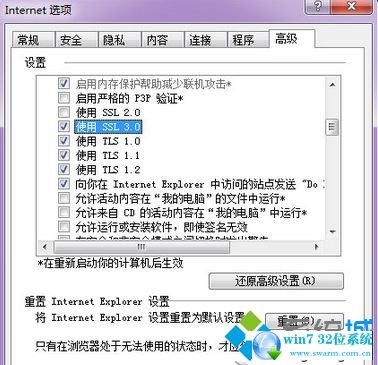
关于win7系统玩英雄联盟打不开商店的解决方法分享到这里了,设置后重新启动电脑,然后再登陆游戏,就可以打开商店买东西了。
本篇关于win7系统玩英雄联盟打不开商店的解决方法到这里已经讲解完了,还有不会的朋友可以按照上面的步骤来解决,希望这个小小的经验能够帮助大家不再烦恼!
 萝卜家园 Ghost Win7 64位纯净版系统下载 v2019.10
萝卜家园 Ghost Win7 64位纯净版系统下载 v2019.10 番茄花园 Ghost Win7 64位纯净版 v2019.04
番茄花园 Ghost Win7 64位纯净版 v2019.04